Estrarre in una cella di Excel il sesso di una persona a partire dal codice fiscale.
Un esempio di utilizzo congiunto delle funzioni STRINGA.ESTRAI, VALORE e SE di Excel.
Questa funzione si chiama VALORE ed ha un solo argomento al suo interno, ovvero una stringa di testo o un riferimento ad una cella o, come nel caso proposto, una funzione. Pertanto per estrarre un valore numerico da una stringa, la funzione precedente dovrà essere arricchita come segue:
=VALORE(STRINGA.ESTRAI(A2;10;2))
Ci resta un ultimo passaggio, ovvero utilizzare la funzione SE per mostrare l’etichetta F nel caso in cui il risultato precedente è maggiore di 40 oppure l’etichetta M nel caso opposto.
La funzione SE ha la seguente sintassi:
=SE(test; se_vero;se_falso)
Il primo argomento è il test che intendiamo sottoporre all’applicativo; nel nostro caso potremmo testare se la funzione VALORE costruita in precedenza è maggiore di 40; il secondo argomento è ciò che dovrà essere restituito nel caso in cui il test sia vero (ovvero l’etichetta F); il terzo argomento dovrà restituirci l’etichetta M nel caso in cui il test abbia esito negativo.
Pertanto, la funzione che andremo ad indicare nella cella B2 sarà:
=SE(VALORE(STRINGA.ESTRAI(A2;10;2))>40;”F”;”M”)
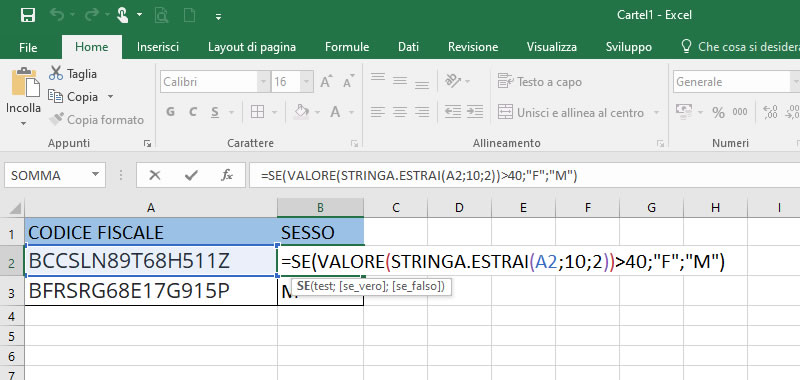
La funzione va letta in questo modo: verifica SE il VALORE che si ottiene ESTRAENDO il decimo e l’undicesimo carattere del codice fiscale (posto in A2) è maggiore di 40 e SE VERO, restituisci nella cella (B2) l’etichetta F (l’etichetta si ottiene racchiudendola tra virgolette), ALTRIMENTI restituisci l’etichetta M.
Ovviamente la funzione SE poteva essere costruita anche utilizzando come test un valore inferiore a 40. In questo caso avremmo dovuto trascrivere la funzione SE invertendo gli argomenti se_vero e se_falso, ovvero:
=SE(VALORE(STRINGA.ESTRAI(A2;10;2))<40;”M”;”F”)
La funzione SE può essere copiata in una colonna del database trascinandola semplicemente verso il basso utilizzando il quadratino di riempimento posto in basso sul lato destro della cella.



